如何在Windows10上下载和安装日语输入法 Win10如何将日语输入法设为默认输入法
更新时间:2023-04-28 17:12:07作者:yang
如何在Windows10上下载和安装日语输入法,如今随着中日交流的不断深入,越来越多的人需要在电脑上安装并使用日语输入法。而在Windows10平台下,如何下载和安装日语输入法并将其设为默认输入法,成为了许多人需要掌握的技能。下面我们就来详细了解一下Win10如何安装和设置日语输入法。
1、首先我们在菜单栏里找到全部设置并打开,在此页面中点选时间和语言。
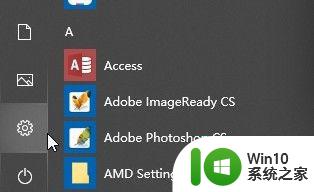
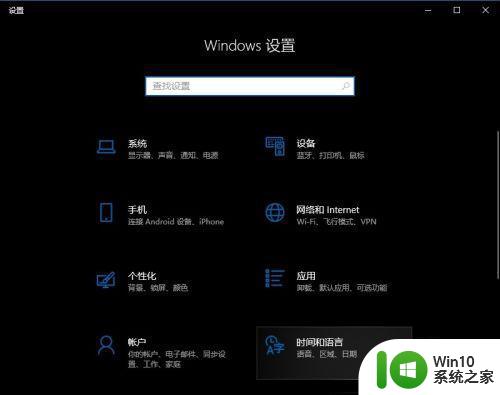
2、在跳转的时间和语言页面中点选区域和语言,并找到首选语言下面的添加语言,这时会弹出许多语言供选择下载,这里以日语为示例。
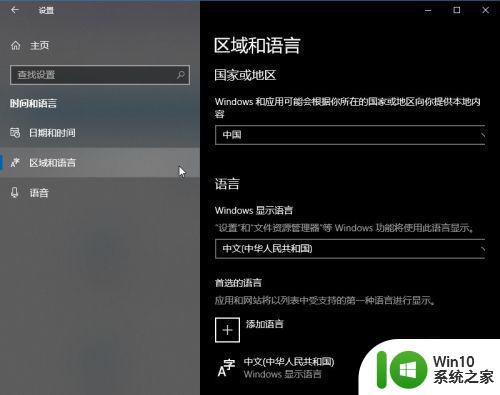
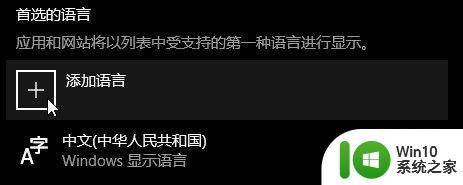
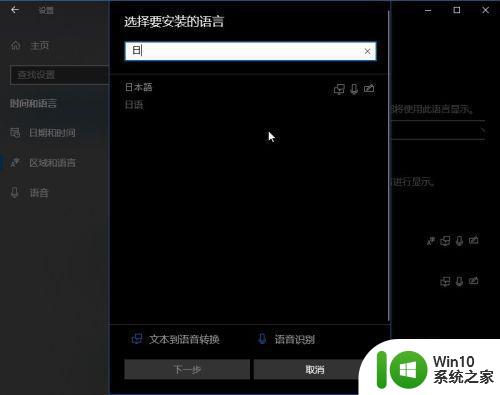
3、选择好语言之后就可以直接安装了,很多语言不仅有手写包还有语音包,例如下图的德语(日语也有,只是我已经安装了它就不再弹出了),这时候根据自己的个人选择来安装。
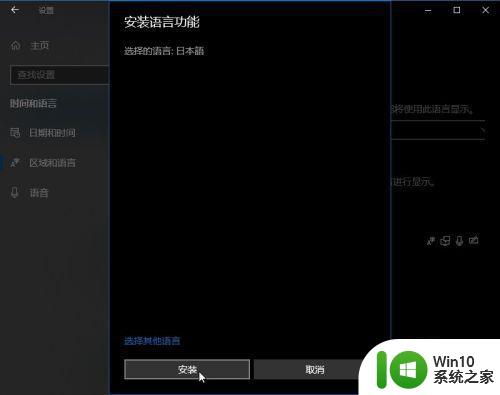
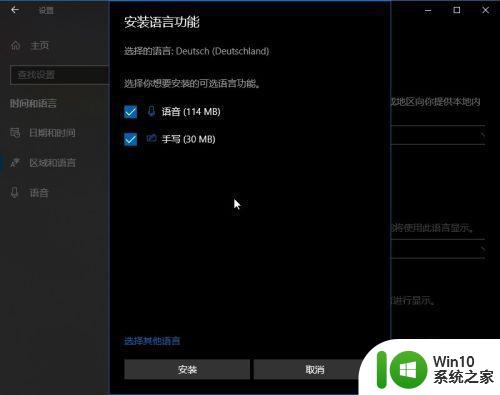
4、点击安装之后只需等待它下载完成就可以用啦,完成之后就可以到语言栏处更改输入法啦。
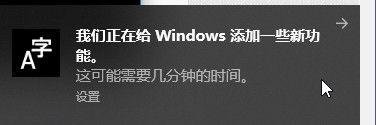
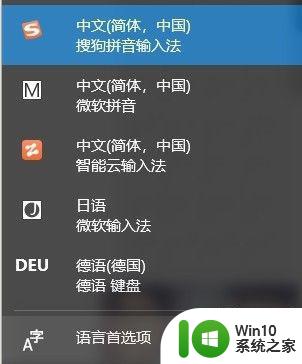
5、对于在已装有的语言包中设置键盘输入和语音或手写输入,则是在区域和语言中点开要设置语言的编辑选项。
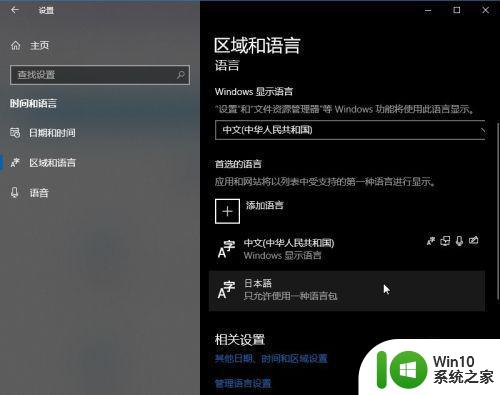
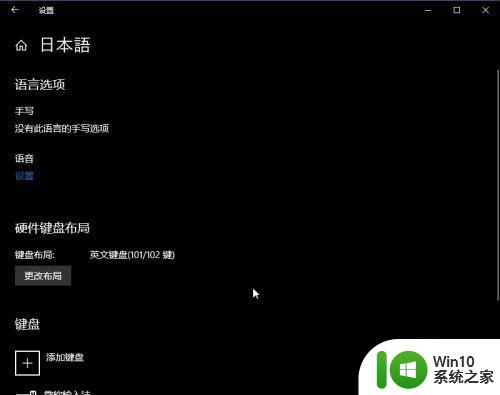
6、里面可以更改键盘输入样式和设置语音或手写输入。至此你的win10的语言输入法和其偏好设置基本就完成啦。
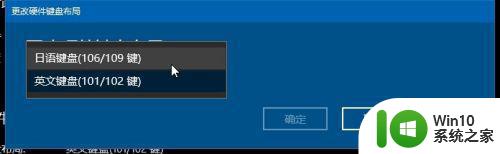
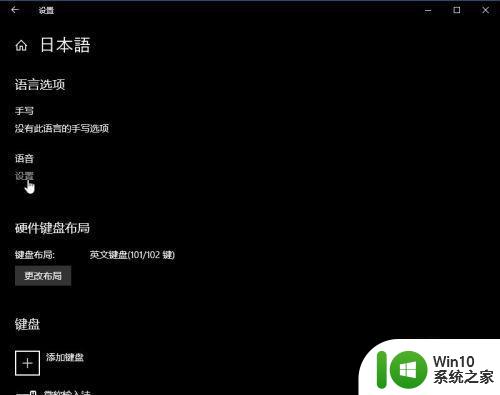
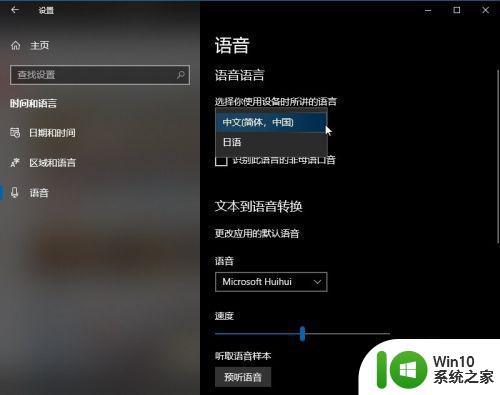
对于在Windows 10上下载和安装日语输入法及设置为默认输入法,只需要按照简单的步骤即可轻松完成。希望以上内容能够对大家有所帮助,也希望大家在学习日语的路上越走越远!
如何在Windows10上下载和安装日语输入法 Win10如何将日语输入法设为默认输入法相关教程
- win10如何安装日语输入法 电脑win10怎样安装日语输入法
- win10怎样添加日文输入法 Windows10如何下载安装日语输入法
- 笔记本电脑日语输入法安装教程 如何在Windows笔记本电脑上添加日语输入法
- win10微软日语输入法下载安装详细教程 Win10微软日语输入法安装步骤
- 最新版win10日语输入法无法安装怎么解决 win10日语输入法安装失败怎么办
- win10安装泰语输入法的详细步骤 win10如何安装泰语输入法
- 分享win10卸载安装语言输入法的方法 win10怎么卸载安装语言输入法
- windows10系统怎样安装输入法 windows10在哪安装输入法
- 360输入法设置在哪里 输入法设置丢失后如何重新安装
- win10安装输入法时出现这个窗口 Win10自带的输入法如何设置
- windows10系统有安装输入法为什么不显示 Windows10系统如何安装输入法
- Windows 7如何设置五笔输入法 Windows 7系统五笔输入法安装步骤
- w8u盘启动盘制作工具使用方法 w8u盘启动盘制作工具下载
- 联想S3040一体机怎么一键u盘装系统win7 联想S3040一体机如何使用一键U盘安装Windows 7系统
- windows10安装程序启动安装程序时出现问题怎么办 Windows10安装程序启动后闪退怎么解决
- 重装win7系统出现bootingwindows如何修复 win7系统重装后出现booting windows无法修复
系统安装教程推荐
- 1 重装win7系统出现bootingwindows如何修复 win7系统重装后出现booting windows无法修复
- 2 win10安装失败.net framework 2.0报错0x800f081f解决方法 Win10安装.NET Framework 2.0遇到0x800f081f错误怎么办
- 3 重装系统后win10蓝牙无法添加设备怎么解决 重装系统后win10蓝牙无法搜索设备怎么解决
- 4 u教授制作u盘启动盘软件使用方法 u盘启动盘制作步骤详解
- 5 台式电脑怎么用u盘装xp系统 台式电脑如何使用U盘安装Windows XP系统
- 6 win7系统u盘未能成功安装设备驱动程序的具体处理办法 Win7系统u盘设备驱动安装失败解决方法
- 7 重装win10后右下角小喇叭出现红叉而且没声音如何解决 重装win10后小喇叭出现红叉无声音怎么办
- 8 win10安装程序正在获取更新要多久?怎么解决 Win10更新程序下载速度慢怎么办
- 9 如何在win7系统重装系统里植入usb3.0驱动程序 win7系统usb3.0驱动程序下载安装方法
- 10 u盘制作启动盘后提示未格式化怎么回事 U盘制作启动盘未格式化解决方法
win10系统推荐
- 1 番茄家园ghost win10 32位旗舰破解版v2023.12
- 2 索尼笔记本ghost win10 64位原版正式版v2023.12
- 3 系统之家ghost win10 64位u盘家庭版v2023.12
- 4 电脑公司ghost win10 64位官方破解版v2023.12
- 5 系统之家windows10 64位原版安装版v2023.12
- 6 深度技术ghost win10 64位极速稳定版v2023.12
- 7 雨林木风ghost win10 64位专业旗舰版v2023.12
- 8 电脑公司ghost win10 32位正式装机版v2023.12
- 9 系统之家ghost win10 64位专业版原版下载v2023.12
- 10 深度技术ghost win10 32位最新旗舰版v2023.11